Når du redigere eller få vist video med Windows Movie Maker har den pludselig en sort skærm, ingen video men kun lyd. Har du nogensinde mødt en sådan situation? Mange anvendelser har rapporteret den sorte skærm i Windows Movie Maker og ved du grundene? Vi anbefaler kraftigt, at du skal være godt udstyret med viden om, hvordan du reparerer Windows Movie Maker-sort skærm. Her lærer vi dig nogle metoder til at håndtere et sådant problem. Fortsæt med at læse og husk de nyttige løsninger.
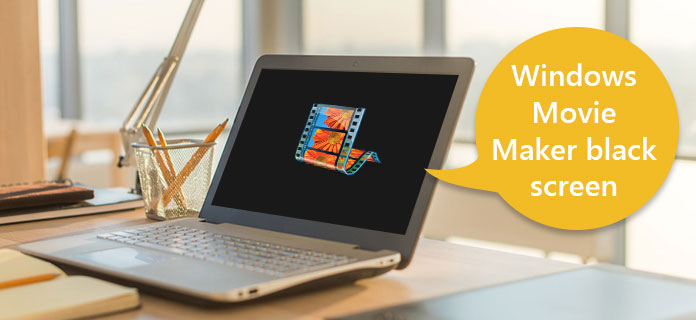
Windows Movie Maker Sort skærm
Har du nogensinde tænkt på, hvorfor der er en sort skærm i Windows Movie Screen? Det kan virkelig være et stort problem og påvirke din seeroplevelse, hvis du ikke kan løse det. Når du bruger Windows Movie Maker til at se nogle videoer, men det er i sort skærm, er den første grund, du skal overveje, inkompatibilitet. Årsagen til inkompatibilitet er dine installerede codecs, og softwaren er ikke kompatibel med programmet.
Den anden grund, der også kan forårsage Windows Movie Maker sort skærm, er at slå lyd fra ved en fejl eller med vilje. Du kan dæmpe lyd i video til nogle behov, men du skal være opmærksom på, at den kan føre Windows Movie Maker sorte skærm. I et sådant tilfælde fungerer Windows Movie Maker godt, mens din computerskærm har nogle fejl, så den ender på en sort skærm. Derfor vil du se den sorte skærm i Windows Movie Maker.
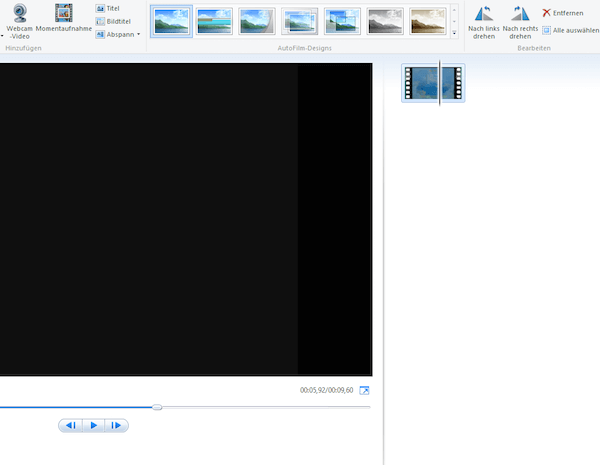
Når du har forstået grundene til Windows Movie Maker sort skærm, kan du begynde at håndtere problemet. Alle følgende metoder kan hjælpe dig med at fikse den sorte skærm i Windows Movie Maker. Vælg den bedst egnede, og gør det selv.
Som vi nævnt ovenfor, kan du forårsage den sorte skærm i Windows Movie Maker, når du dæmper lyden på din computer. For at løse dette problem skal du slippe af med lydindstillingerne. Vælg først "Tidslinje" og udvid derefter til både lyd og video. Højreklik på indstillingen "Mute" og derefter løser det din Windows Movie Maker sorte skærm. Du kan også tackle dette problem med at indstille lydniveauet. At indstille lydniveauet for alle klip til nul er en nyttig måde at håndtere også denne problemer. Du kan prøve disse to måder, hvis de ikke nytter, skal du læse de næste metoder.
Hvis du ikke dæmper lyden, eller den stadig har sort skærm i Windows Movie Maker, når du prøver at indstille lydniveauet, kan du prøve at løse dette problem ved at lukke unødvendige opgaver. Hvis du kører så mange opgaver på din computer, kan det føre til sort skærm i Windows Movie Maker meget muligt. Luk bare de unødvendige og lad mere plads til at afspille en video.
Du kan også håndtere den sorte skærm i Windows Movie Maker ved at genstarte denne software. Hvis du først lukker den og derefter starter den igen efter nogle få minutter, kan du hjælpe dig med at afgøre, om der er nogen vira, der fører den sorte skærm i Windows Movie Maker eller ej. Hvis du bemærker nogle vira, kan du bruge nogle andre værktøjer til at scanne softwaren og slette al spyware. Genstart derefter Windows Movie Maker for at nyde dine videoer.
Hvis den sorte skærm i Windows Movie Maker stadig ikke kan løses med metoderne i denne artikel nævnt ovenfor, kan du downloade et tredjepartsprogram for at nyde dine videoer. Der er mange slags tredjepartsprogram, du kan vælge på applikationsmarkedet. Og de fleste af dem kan afspille dine videoer normalt og hjælpe dig med at løse problemet med Windows Movie Maker sort skærm. Vælg den bedst egnede, og download den.
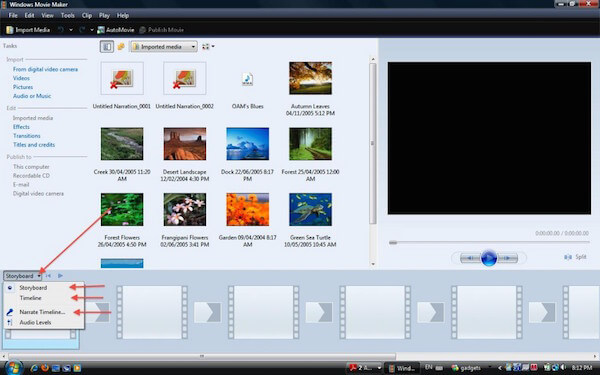
Hvis du vil løse Windows Movie Maker sort skærm, kan du vælge at downloade nogle tredjepartsprogrammer. Her anbefaler vi dig det bedste alternativ til Windows Movie Maker til dig. Du kan bruge Aiseesoft Blu-ray-afspiller at afspille alle Blu-ray-film glat og tabt på din computer. Desuden kan du forbedre din videokvalitet med dette værktøj og gøre din video mere visuelt energisk.

Trin 1 Gratis download, installer og start Aiseesoft Blu-ray-afspiller på din computer.

Trin 2 Hvis du vil åbne din Blu-ray-disk, kan du klikke på "Open Disc" for at indlæse Blu-ray-disken til programmet. Eller du kan bare klikke på "Åbn fil" for at åbne videoen på din computer.

Når du vil lave din egen film, men Windows Movie Maker bliver sort skærm. På det tidspunkt kan du prøve et erstatningsfilmværktøj til at opnå det. Aiseesoft Movie Maker skal være dit bedste valg med flere videoredigeringsfunktioner. Med denne kraftfulde software kan du lave alle film med fotos, videoer og musik, som du vil.

Trin 1 Klik på "Tilføj foto (r) og video (r) her" for at importere videofiler eller billeder til dette program.

Trin 2 Klik på "Rediger" for at rotere, spejle, klip, beskære videoen. Desuden kan du justere kontrast, mætning, lysstyrke, farvetone, lydstyrke og mere.

Trin 3 Efter redigering kan du klikke på "Temaer" for at vælge det perfekte tema til din video. Du kan også tilføje tekst, filtre og elementer til din video.

I denne artikel introducerer vi nogle løsninger til, hvordan du fikserer Windows Movie Maker sort skærm. Når du møder en sådan situation som sort skærm, når du opretter videoer med Windows Movie Maker, skal du ikke bekymre dig. Slap af og overvej grunden, der kan være, og løst derefter dette problem med de metoder, vi viser til dig. Vi anbefaler også det bedste alternativ til Windows Movie Maker amd Movie Player til dig. Med det har du ikke den sorte skærm mere. Håber du kan få noget nyttigt i denne artikel.